iPhone 13の最後の行が利用できなくなったエラー:それを修正する9つの方法
Apple は先月ほぼ同時期に iOS 15 と iPhone 13 モデルをリリースしました。ユーザーは同社が提供するものについて声を上げており、賞賛する人もいれば、非常に批判的な人もいます。ユーザーが直面する問題の 1 つは、電話アプリで時折表示される「最後の行は利用できません」というエラーです。このページでは、このエラーの内容と、自分で修正する方法について説明します。
iPhone 13 で「最後の行は利用できなくなりました」というエラーが表示されるのはなぜですか?
ユーザーが初めて iPhone 13 をアクティベートすると、「最後の行は利用できなくなりました」というエラーがポップアップ表示されるようです。これまでの例に基づくと、この問題は一部の新しい iPhone の e-SIM 機能に関連するバグであるようです。 e-SIM は、iPhone 13 シリーズ、iPhone 12 シリーズ、iPhone 11 シリーズ、iPhone XR、iPhone XS/Max などの新しい iPhone モデルでデュアル SIM オプションを有効にするデジタル SIM です。
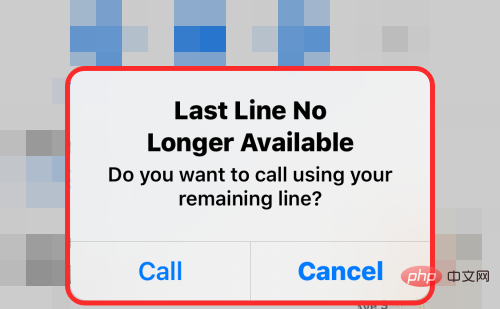
「最後の回線は利用できません」エラーが発生したユーザーは、デフォルトの回線から電話をかけようとするとすぐにエラーが表示されると報告しています。電話アプリの最近のログ このエラーに関するアラート。デフォルトの回線は、連絡先として保存していない人に電話をかけたりメッセージを送信したりするために使用する SIM カードです。
この問題により、優先 SIM カードから連絡先に電話をかけることができなくなり、他の通信方法を試さざるを得なくなります。最新のiPhone 13モデルに影響するだけでなく、最近のiOSアップデート後の古いiPhoneでも繰り返し発生する現象です。 Apple コミュニティと Reddit のユーザーは、iOS 12 がリリースされた 2018 年に遡って iPhone に関する同様の問題を報告しています。つまり、デュアル SIM をサポートする古い iPhone でもこのバグが発生する可能性があります。
「最後の行は利用できなくなりました」エラーを修正する方法
iPhone で「最後の行は利用できなくなりました」エラーが引き続き表示される場合は、次の点を確認してください。下記の修理を承っております。これらの修正をそれぞれ試した後、問題が引き続き発生するかどうかを必ず確認してください。
解決策 #1: iPhone を最新の iOS バージョンに更新します
最近のソフトウェア アップデートで発生した可能性のあるバグにより、「最後の行は利用できなくなりました」ポップアップが表示されますiPhoneの間違いで表示される場合があります。この場合、それを修正する最善の方法は、iPhone を次の iOS アップデートに更新することです。ソフトウェアに問題が発生した場合、Apple は iPhone の迅速なアップデートを提供します。
iPhone を最新の iOS バージョンに更新するには、「設定」 アプリを開き、「一般」 > 「ソフトウェア アップデート」## に移動します。 #。
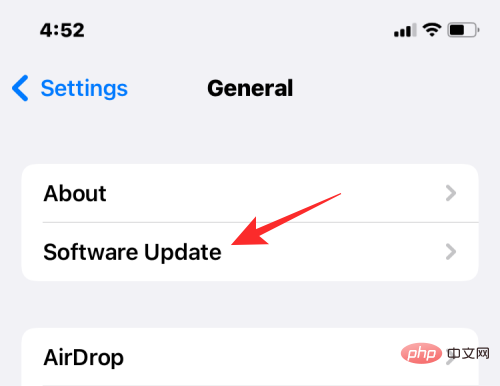
ダウンロードしてインストール」をクリックしてインストールできます。
解決策 #2: ネットワークのキャリア設定を更新するiPhone をモバイル ネットワークに接続するには、デバイスがそのネットワークと通信するために必要なキャリア設定を備えている必要があります。 iPhone を最初にアクティベートしたときにキャリア設定が iPhone で有効になりますが、ネットワークプロバイダーは後で設定の一部を更新して、接続をより安定して安全にすることができます。 iPhone で「最後の回線が利用できなくなりました」という問題が発生している場合は、デバイスにインストールされているキャリア構成のバグに関連している可能性があります。幸いなことに、iOS アップデートと同様に、通信事業者設定のアップデートもサービス プロバイダーから入手できます。 iPhone で通信事業者の設定を更新するには、設定 アプリを開き、一般 > About に移動します。
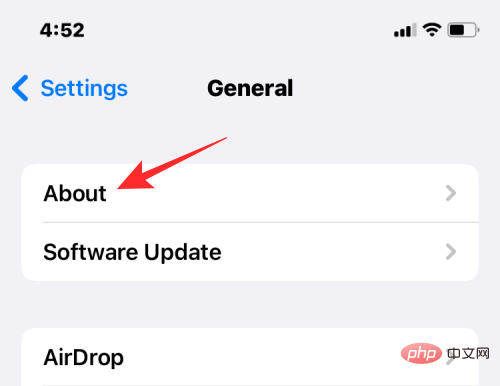
Update をクリックして、オペレーターから提供された最新の構成をインストールできます。
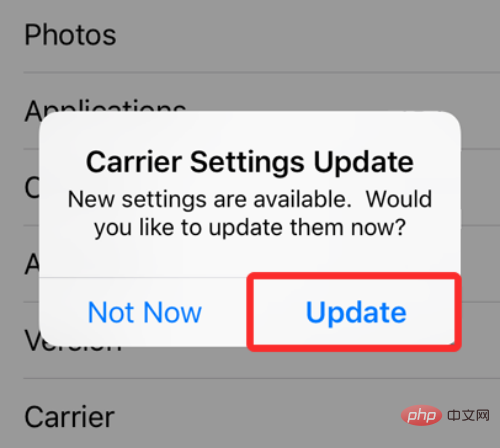
注: 通話履歴をクリアするプロセスは非常に基本的なものですが、今後この記録にアクセスできなくなるため、続行する前によく考えてください。最近、連絡先として保存していない未知の番号からの電話を受信した場合は、今すぐ保存してください。
最近の通話履歴をクリアするには、iOS で電話アプリを開き、[最近] > [編集] > [クリア] に移動します。表示されるポップアップ ウィンドウで、[最近のものをすべてクリア] オプションを選択します。
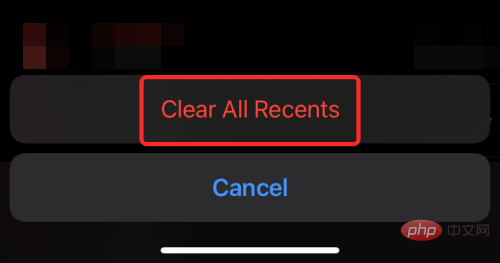
解決策 4: SIM カードを切り替えてみる
iPhone でデュアル SIM オプションを使用している場合は、SIM カードを切り替えずに試してみることができます。設定で通話用に他の Switch SIM カードを変更します。通話とメッセージのデフォルト回線を以前に設定した場合は、電話をかけたい連絡先の「i」ボタンをタップし、画面上でデフォルトの電話番号を選択し、バックアップ番号をタップすることで変更できます。キーパッドを使用して手動で電話番号を入力し、画面上部のメインの電話番号をタップして、バックアップ SIM カードを選択します。
修正 #5: 機内モードを有効にしてから無効にする
ネットワークの問題はさまざまな理由で発生する可能性がありますが、それらを修正する最も簡単な方法の 1 つは、機内モードをオンにしてすぐに無効にすることです。オフにすると、閉じると接続が一時的にリセットされます。これを行うと、iPhone はまず接続している携帯電話ネットワークから切断し、その後再度接続を試みます。これを行うには、設定アプリを開き、「機内モード」スイッチのオン/オフを切り替えます。最初に有効にしてから無効にします。
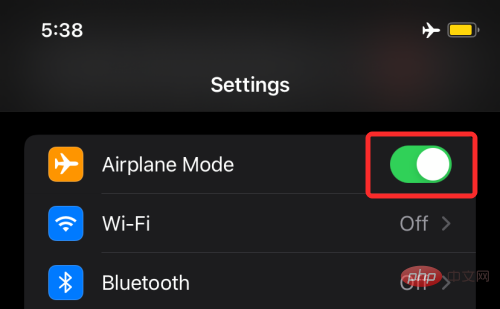
#コントロールセンターから携帯電話の「機内モード」をオン/オフすることもできます。右上隅から下にスワイプしてコントロール センターを開き、左上隅の飛行機アイコンをタップして機内モードを有効にし、もう一度タップして無効にします。
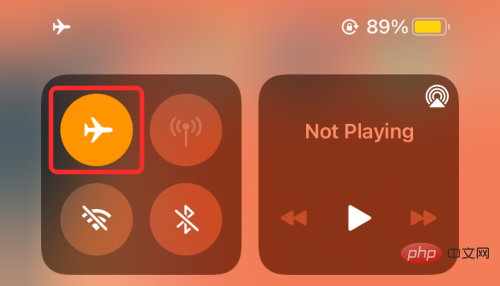
解決策 6: iPhone を再起動します
電話をかけたときに「最後の回線は利用できません」というエラーがまだ表示される場合は、次のことを試してください。 iPhoneを再起動します。デバイスを再起動すると、システム上のキャッシュと RAM がリセットされ、すべてのバックグラウンド サービスがクリアされます。 iPhone のシステムやアプリの軽微な問題を修正するにはこれで十分です。 iPhone を再起動するには、電源オフ スライダーが表示されるまで電源ボタン (または音量大と電源ボタン) を押し続け、設定をスライドさせて、iPhone がシャットダウンするまで待ちます。デバイスが完全にシャットダウンしたら、Apple ロゴが表示されるまで電源ボタンを再度押し続けて、デバイスを再起動します。
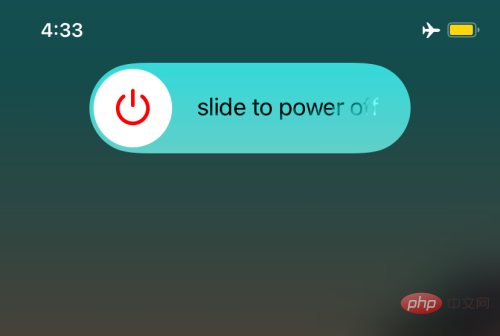
解決策 7: SIM カードを取り外して再挿入します。
携帯電話で SIM カードを 1 枚だけ使用している場合、またはデフォルトの通話とメッセージがline が物理 SIM カードである場合は、SIM カード トレイから SIM カードを取り外す必要がある場合があります。 iPhone から SIM を取り外すには、ペーパークリップまたは SIM 取り出しツールを SIM トレイの横の穴に挿入して引き出します。 SIM カードを取り外したら、スロットから取り外し、汚れを取り除き、必要に応じて再度挿入します。
修正 #8: ネットワーク設定をリセットする
「最後の行は利用できなくなりました」エラーは e-SIM に問題があることを示しているため、ネットワーク設定を一度リセットしても問題はありませんアイデア。ネットワーク設定をリセットするには、[設定] > [一般] > [iPhone の転送またはリセット] > [リセット] に移動し、ポップアップ メニューから [ネットワーク設定のリセット] を選択します。
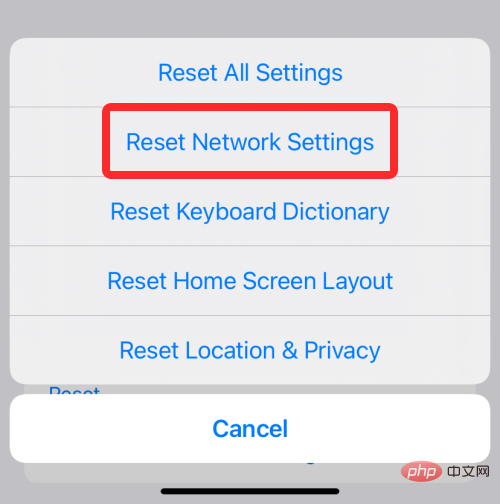
修正 #9: iOS のすべての設定をリセットする
上記の修正を行っても「最後の行が利用できなくなりました」問題が解決しない場合は、実際にすべてのデータを消去せずに、iOS の既存の設定をすべてクリアしてみてください。この問題は無視できないものであるため、iPhone に保存されている設定がすべて失われることは、ほとんど心配する必要はありません。
iOS ですべての設定をリセットするには、設定 アプリを開き、「一般」 > 「iPhone の転送またはリセット 」 > 「 リセット」。
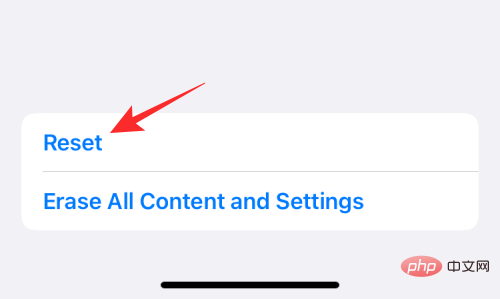
#オプションのリストが表示されたら、すべての設定をリセットを選択します。
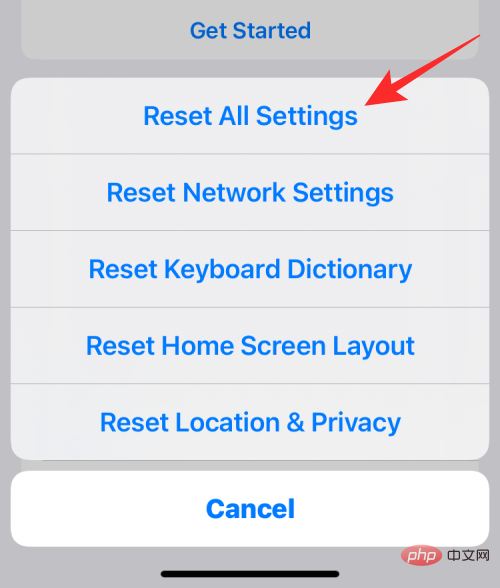
#デバイスのパスワードを入力するよう求められ、[すべての設定をリセット] をタップしてその決定を再確認します。
これを行うと、iPhone が再起動して「ほぼ」新しい状態で起動し、個人設定は消去されますが、写真やその他のデータはそのまま残ります。 iPhoneから電話をかけられるか確認してください。
これだけの作業を行っても、「最後の回線は利用できません」というエラーが原因で電話をかけることができない場合は、iPhone を Apple サポートに持ち込んで確認してもらうとよいでしょう。
以上がiPhone 13の最後の行が利用できなくなったエラー:それを修正する9つの方法の詳細内容です。詳細については、PHP 中国語 Web サイトの他の関連記事を参照してください。

ホットAIツール

Undresser.AI Undress
リアルなヌード写真を作成する AI 搭載アプリ

AI Clothes Remover
写真から衣服を削除するオンライン AI ツール。

Undress AI Tool
脱衣画像を無料で

Clothoff.io
AI衣類リムーバー

Video Face Swap
完全無料の AI 顔交換ツールを使用して、あらゆるビデオの顔を簡単に交換できます。

人気の記事

ホットツール

メモ帳++7.3.1
使いやすく無料のコードエディター

SublimeText3 中国語版
中国語版、とても使いやすい

ゼンドスタジオ 13.0.1
強力な PHP 統合開発環境

ドリームウィーバー CS6
ビジュアル Web 開発ツール

SublimeText3 Mac版
神レベルのコード編集ソフト(SublimeText3)

ホットトピック
 7622
7622
 15
15
 1389
1389
 52
52
 89
89
 11
11
 31
31
 138
138
 iPhone の部品アクティベーション ロックが iOS 18 RC で発見 — ユーザー保護を装って販売された修理権利に対する Apple の最新の打撃となる可能性がある
Sep 14, 2024 am 06:29 AM
iPhone の部品アクティベーション ロックが iOS 18 RC で発見 — ユーザー保護を装って販売された修理権利に対する Apple の最新の打撃となる可能性がある
Sep 14, 2024 am 06:29 AM
今年初め、Apple はアクティベーション ロック機能を iPhone コンポーネントにも拡張すると発表しました。これにより、バッテリー、ディスプレイ、FaceID アセンブリ、カメラ ハードウェアなどの個々の iPhone コンポーネントが iCloud アカウントに効果的にリンクされます。
 iPhoneの部品アクティベーションロックは、ユーザー保護を装って販売されたAppleの修理権に対する最新の打撃となる可能性がある
Sep 13, 2024 pm 06:17 PM
iPhoneの部品アクティベーションロックは、ユーザー保護を装って販売されたAppleの修理権に対する最新の打撃となる可能性がある
Sep 13, 2024 pm 06:17 PM
今年初め、Apple はアクティベーション ロック機能を iPhone コンポーネントにも拡張すると発表しました。これにより、バッテリー、ディスプレイ、FaceID アセンブリ、カメラ ハードウェアなどの個々の iPhone コンポーネントが iCloud アカウントに効果的にリンクされます。
 gate.ioトレーディングプラットフォーム公式アプリのダウンロードとインストールアドレス
Feb 13, 2025 pm 07:33 PM
gate.ioトレーディングプラットフォーム公式アプリのダウンロードとインストールアドレス
Feb 13, 2025 pm 07:33 PM
この記事では、gate.ioの公式Webサイトに最新のアプリを登録およびダウンロードする手順について詳しく説明しています。まず、登録情報の記入、電子メール/携帯電話番号の確認、登録の完了など、登録プロセスが導入されます。第二に、iOSデバイスとAndroidデバイスでgate.ioアプリをダウンロードする方法について説明します。最後に、公式ウェブサイトの信頼性を検証し、2段階の検証を可能にすること、ユーザーアカウントと資産の安全性を確保するためのリスクのフィッシングに注意を払うなど、セキュリティのヒントが強調されています。
 複数のiPhone 16 Proユーザーがタッチスクリーンのフリーズ問題を報告、おそらくパームリジェクションの感度に関連している
Sep 23, 2024 pm 06:18 PM
複数のiPhone 16 Proユーザーがタッチスクリーンのフリーズ問題を報告、おそらくパームリジェクションの感度に関連している
Sep 23, 2024 pm 06:18 PM
Apple の iPhone 16 ラインナップのデバイス (具体的には 16 Pro/Pro Max) をすでに入手している場合は、最近タッチスクリーンに関する何らかの問題に直面している可能性があります。希望の光は、あなたは一人ではないということです - レポート
 ANBIアプリの公式ダウンロードv2.96.2最新バージョンインストールANBI公式Androidバージョン
Mar 04, 2025 pm 01:06 PM
ANBIアプリの公式ダウンロードv2.96.2最新バージョンインストールANBI公式Androidバージョン
Mar 04, 2025 pm 01:06 PM
Binance Appの公式インストール手順:Androidは、ダウンロードリンクを見つけるために公式Webサイトにアクセスする必要があります。すべては、公式チャネルを通じて契約に注意を払う必要があります。
 PHPを使用してAlipay EasySDKを呼び出すときの「未定義の配列キー」「サイン」「エラー」の問題を解決する方法は?
Mar 31, 2025 pm 11:51 PM
PHPを使用してAlipay EasySDKを呼び出すときの「未定義の配列キー」「サイン」「エラー」の問題を解決する方法は?
Mar 31, 2025 pm 11:51 PM
問題の説明公式コードに従ってパラメーターを記入した後、PHPを使用してAlipay EasySDKを呼び出すとき、操作中にエラーメッセージが報告されました。
 Beats が電話ケースをラインナップに追加:iPhone 16 シリーズ用の MagSafe ケースを発表
Sep 11, 2024 pm 03:33 PM
Beats が電話ケースをラインナップに追加:iPhone 16 シリーズ用の MagSafe ケースを発表
Sep 11, 2024 pm 03:33 PM
Beats は Bluetooth スピーカーやヘッドフォンなどのオーディオ製品を発売することで知られていますが、驚きと形容するのが最も適切なことで、Apple 所有の会社は iPhone 16 シリーズを皮切りに電話ケースの製造に進出しました。ビートiPhone
 Binance Binance公式Webサイト最新バージョンログインポータル
Feb 21, 2025 pm 05:42 PM
Binance Binance公式Webサイト最新バージョンログインポータル
Feb 21, 2025 pm 05:42 PM
Binance Webサイトログインポータルの最新バージョンにアクセスするには、これらの簡単な手順に従ってください。公式ウェブサイトに移動し、右上隅の[ログイン]ボタンをクリックします。既存のログインメソッドを選択してください。「登録」してください。登録済みの携帯電話番号または電子メールとパスワードを入力し、認証を完了します(モバイル検証コードやGoogle Authenticatorなど)。検証が成功した後、Binance公式WebサイトLogin Portalの最新バージョンにアクセスできます。



